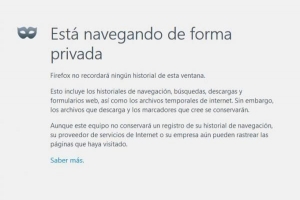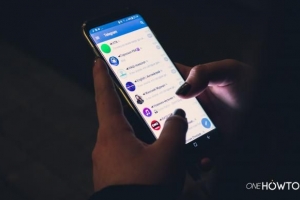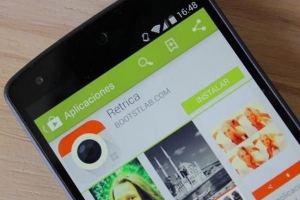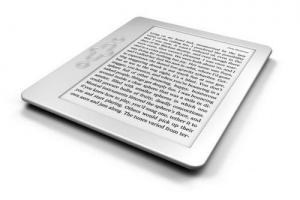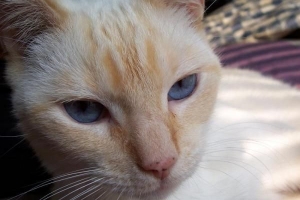Hvordan blokkere nettsteder i mozilla firefox

Det er mange grunner til at du kanskje vil blokkere et nettsted fra datamaskinen din. Nettstedet kan inneholde et virus som kan infisere hele datamaskinen din og sette alle filene dine i fare. Andre kan bare være irriterende popup-vinduer, og noen kan inneholde eksplisitt innhold som du ikke vil se eller som du ikke vil at barna dine skal se. Hvis du er en Mozilla Firefox bruker, blokkering av nettsteder fra nettleseren er ganske enkelt. Vi vil fortelle deg hvor enkelt det er i denne artikkelen, hvordan blokkere nettsteder i Mozilla Firefox.
1. Den enkleste måten å blokkere nettsteder i Mozilla Firefox er ved å bruke et gratis tillegg kalt BlockSite. BlockSite-utvidelsen blokkerer nettsteder som legges til dens "svarteliste", men den kan også konfigureres til å deaktivere koblinger til blokkerte nettsteder slik at de ikke fungerer i stedet for å vise hyperkoblingene deres. BlockSite har også "passordbeskyttelse" som bidrar til å forhindre uønskede endringer i BlockSite. For å få BlockSite til å fungere, gå gjennom følgende enkle trinn...

2. For det første trinnet, åpne Firefox, klikk "Verktøy" og deretter "Tilbehør". Klikk "Få tillegg" og deretter "Bla gjennom alle tillegg.` Skriv `BlockSite` i søkefeltet etter Mozilla Firefox åpnes og trykk Enter.`
3. Klikk deretter på "Legg til Firefox"-knappen ved siden av BlockSite. La tillegget lastes (vanligvis mindre enn 5 sekunder), og klikk deretter på "Installer nå". Start Firefox på nytt når du blir bedt om det.
4. Gå til `Verktøy` og deretter `Tilbehør` og klikk deretter på BlockSite `Preferanser`-knappen etter omstart Firefox. Sørg for at alternativknappen "svarteliste" er merket av og "Aktiver BlockSite", "Aktiver advarselsmeldinger" og "Aktiver fjerning av koblinger".`
5. Skriv `Tillat autentisering`, og skriv deretter inn et passord hvis du vil hindre brukere fra andre blokkerte nettsteder slette eller endre innstillingene i BlockSite uten din tillatelse.
6. Til slutt, klikk på `Legg til`-knappen, skriv inn URL til nettstedet du vil blokkere klikk deretter `OK`. For å legge til flere nettsteder, gjenta denne prosessen, eller for å tømme listen, klikk på "Slett"-knappen. Når listen over blokkerte nettsteder er fullført, klikker du "OK" og starter på nytt Firefox.
Hvor lett var det!? Nå vil du kunne surfe med Mozilla Firefox og være fri fra alle uønskede nettsteder.
Hvis du vil lese lignende artikler til Hvordan blokkere nettsteder i Mozilla Firefox, vi anbefaler deg å besøke vår Internett kategori.
- For å importere en liste over forhåndsforberedte eller eksporterte blokkerte nettsteder, klikk på "Importer"-knappen i Innstillinger-vinduet, finn filen du vil importere og klikk "OK". Filen skal vises "[BlockSite]" øverst på siden etterfulgt av nettadressene til nettstedene du vil blokkere.